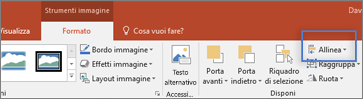È possibile modificare le forme in molti dei programmi standard Microsoft 365 o Microsoft 365. In questo caso, tutti gli attributi esistenti della forma originale, ad esempio il colore, il bordo o il testo della forma, rimangono invariati dopo la modifica.
Per altre informazioni sulla modifica di WordArt, vedere Inserire WordArt. Per altre informazioni sul ridimensionamento di forme, inclusi WordArt, immagini e caselle di testo, vedere Ridimensionare un'immagine, una forma, una casella di testo o un oggetto WordArt.
-
Selezionare la forma.
-
Passare a Formato forma e, all'estremita' sinistra, selezionare
-
Selezionare
Vedere anche
Quale app Microsoft 365 stai usando?
Modificare una forma in Word
-
Fare clic sulla forma da modificare.
-
Nel gruppo Inserisci forme della scheda Formato in Strumenti disegno fare clic su Modifica testo
Se la scheda Strumenti disegno o Formato non è visualizzata, verificare di avere selezionato una forma.
Per modificare più forme, tenere premuto MAIUSC mentre si fa clic sulle forme da modificare.
Per altre informazioni sulla selezione di forme, vedere Selezionare una forma o un altro oggetto.
-
In Strumenti casella di testo nel gruppo Stili casella di testo della scheda Formato fare clic su Cambia forma e quindi sulla forma desiderata.
Cambiare una forma in PowerPoint
-
Fare clic sulla forma da modificare.
Per selezionare più forme, tenere premuto CTRL mentre si fa clic sulle forme.
Per altre informazioni sulla selezione di forme, vedere Selezionare una forma o un altro oggetto.
-
Nel gruppo Inserisci forme della scheda Formato in Strumenti disegno fare clic su Modifica forma
Se la scheda Strumenti disegno o Formato non è visualizzata, verificare di avere selezionato una forma.
-
Selezionare Cambia forma e quindi fare clic sulla forma desiderata.
Cambiare una forma in Excel
-
Fare clic sulla forma da modificare.
Per selezionare più forme, tenere premuto CTRL mentre si fa clic sulle forme.
Per altre informazioni sulla selezione di forme, vedere Selezionare una forma o un altro oggetto.
-
Nel gruppo Inserisci forme della scheda Formato in Strumenti disegno fare clic su Modifica forma
Se la scheda Strumenti disegno o Formato non è visualizzata, verificare di avere selezionato una forma.
-
Selezionare Cambia forma e quindi fare clic sulla forma desiderata.
Cambiare una forma in Outlook
-
Fare clic sulla forma da modificare.
Per selezionare più forme, tenere premuto CTRL mentre si fa clic sulle forme.
Per altre informazioni sulla selezione di forme, vedere Selezionare una forma o un altro oggetto.
-
Nel gruppo Inserisci forme della scheda Formato in Strumenti disegno fare clic su Modifica forma
Se la scheda Strumenti disegno o Formato non è visualizzata, verificare di avere selezionato una forma.
-
Selezionare Cambia forma e quindi fare clic sulla forma desiderata.
-
Selezionare la forma.
-
Passare alla scheda Formato forma e, all'estremita' sinistra, selezionare
-
Selezionare